
【Chillout VRを始めよう No.3】Chillout VRトラブルシューティング
この記事はChillout VR始めたばかりの人を対象にしている記事です。
設定方法は、以前の投稿を読んでいただければわかりやすいと思います。
ChilloutVRを1からインストールする方法
ChilloutVRでアバターアップロードをする方法
1.フレンド登録が出来ない
1/24現在、ChilloutVR上でフレンドを検索することはできません。

ABI公式 Websiteー>Social ー>Groups&Communities を選択し、画面左端のRelations managementー>Sent requestsからフレンドを送れます。
もしくは、直接会ってフレンドを送ってください。
2.フレンド申請はどこで承認するの?

ChilloutVR上のMessage(手紙のマーク)を選択してFriend RequestsからApproveを押して承認します。
3.スクショフォルダーはどこ?
ChilloutVR\ChilloutVR_Data\Photosに保存されています。
steam上でインストールした場合、デフォルトでC:\\Program Files\\Steam (x86)\\SteamApps\\Commonに入っているので確認してみてください。
4.デスクトップモードでフルスクリーンじゃなくて、ウインドーモードで表示する。
Steamのライブラリー>プロパティーー>一般 ー>起動オプションに
【-windowed】を追加すると出来ます。
5.アップロードの最後の画面で謎のエラーが出る
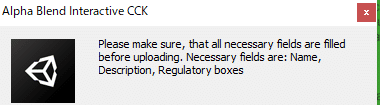
このエラーが出た場合、アバター名(NAME)と説明(Sescription)と規約同意のためのチェックボックスすべてにチェックを入れてください。
6.Dynamic Boneが反応しない

こんな感じで設定すれば、動くようになります。Everyoneだと全員、フレンド以外には触れたくなければFriendsにチェックを入れてください。
それでも、動かなかったらそもそもDynamic Boneを導入していないか、アバター上に導入されているのかをチェックしましょう。
現在では情報がほとんどないので追加情報があればいろいろ追加します・・・
7.Chillout VRが起動しない
動作が不安定なのでVRモードで入った後にデスクトップで入ろうとすると、上手く起動しませんがあるようです。
その場合は、Steam上ですでに起動しているゲームを終了して、起動すれば成功するはずです。

停止をクリックしてから再度起動
8.アバターワールドアップロードについて
VRCからのプロジェクト(アバターやワールド)を移植したい場合、Unity上でVRCの設定(VRC Avater Descripter)等をエラーの原因となるので、すべて排除してください。
9.無料アカウントと有料アカウントの違い(パブリックアバターについて)
無料アカウントだとアップロードできるアバターの数が10体までに制限されます。有料だと無限にアップロードできます。
・共有アバター(VRCで言うパブリックアバターについて
*: Please note that uploads may need further validation by a staff member for security reasons. Our trust system sometimes flags uploaded content that will then require further manual review before going public. This is a security relevant procedure and will not be lifted by the unlock.
意訳:セキュリティ―上の関係でPublicアバターとしてアップロードしたい場合はスタッフにより確認をします。このプロセスを経ない限りぱパブリックアバターとして公開されることはありません。
*おそらくVRCで有料アバターをパブリックアバターとして配布される状況が長く続いたため、その対策かと思われる??アバター製作者にとっては朗報かも?

現状、ユーザがほとんどいないので情報が少ないのが現状です。Twitter等でバグ報告などをして他のユーザに周知してくれるととても助かります。
他の記事も書いています
追記
フレンドさんがCVRやVRCでも使える便利なアクセサリーを無料配布してくれています。声が出せなかったり、英語がわかんないけど触って欲しい人やあまり触って欲しくない人の意思表示用にどうぞ!
【VRC】意思表示バッチ、ネーム、アイコン【CVR】 | あいかわのお店 https://t.co/Cxsqy8VY64 #booth_pm
— あいかわ_VRC (@aikawa_222) February 4, 2021
CVRがベータ版そろそろと言うことで!!撫でてもいいよ!/あまり撫でてほしくない!の意思表示にこちらはいかがですか~!!
